2025-04-08 11:56:43来源:sxtmmc 编辑:佚名
在使用苹果版 uc 浏览器的过程中,有时我们需要退出该应用程序。无论是为了节省设备电量、保护隐私,还是准备切换到其他应用,了解如何正确退出 uc 浏览器都是很重要的。以下将详细介绍苹果版 uc 退出的方法。
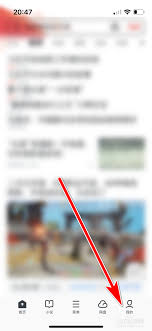
方法一:通过多任务管理退出
当你想要快速退出 uc 浏览器时,可以利用苹果设备的多任务管理功能。双击 home 键,屏幕下方会弹出最近使用的应用程序列表。在这个列表中找到 uc 浏览器的图标,然后向上滑动该图标,即可将其从多任务列表中移除,从而实现退出 uc 浏览器的操作。这种方法简单快捷,适用于你只是临时想要关闭 uc 浏览器,之后可能还会再次打开它的情况。
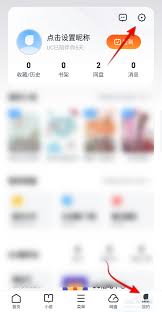
方法二:在 uc 浏览器内退出账号
如果你不仅是要关闭应用,还希望完全退出 uc 账号,避免他人使用你的账号信息,那么可以在 uc 浏览器中进行相关操作。打开 uc 浏览器,点击界面下方的“菜单”图标,通常是三条横线的形状。在弹出的菜单中找到“设置”选项,进入设置页面后,向下滚动找到“账号管理”或类似的选项。点击进入账号管理页面,选择你当前登录的 uc 账号,然后点击“退出账号”按钮。按照提示完成操作,即可彻底退出 uc 账号,同时也会关闭与该账号相关的所有 uc 浏览器服务。
方法三:彻底关闭 uc 浏览器进程
如果以上两种方法都无法满足你的需求,比如你遇到了 uc 浏览器卡顿或者异常情况,想要彻底关闭其进程,可以通过苹果设备的系统设置来操作。打开“设置”应用程序,点击“通用”选项,然后选择“后台 app 刷新”。在后台 app 刷新页面中,找到 uc 浏览器,将其开关关闭。这样可以阻止 uc 浏览器在后台自动刷新数据,从而减少系统资源占用。同时,这也相当于间接关闭了 uc 浏览器的后台进程,使其不再在后台运行。
通过以上几种方法,你可以轻松地退出苹果版 uc 浏览器。无论是简单的临时关闭,还是彻底的账号退出和进程关闭,都能满足你在不同场景下的需求。合理管理应用程序的退出,有助于保持设备的良好性能和个人信息的安全。希望这些方法能帮助你顺利退出苹果版 uc 浏览器,享受更便捷的设备使用体验。